
תוֹכֶן
אם אתה מעוניין ש- YouTube יפסיק באופן אוטומטי להפעיל את הסרטון הבא, תוכל להשבית את ההפעלה האוטומטית של YouTube ולקבל את השפיות שלך בחזרה.
ייתכן ששמת לב בשבועות האחרונים שלאחר צפייה בסרטון YouTube בדפדפן האינטרנט, סרטון קשור אחר יתחיל לפעול זמן קצר לאחר מכן, גם אם הסרטון שבו צפית אינו חלק מפלייליסט.
תכונה זו הייתה בעבר תכונה ניסיונית ש- YouTube ניסה לחלק מהמשתמשים שלה, אך כעת היא תכונה רגילה שהתגלגלה לכל המשתמשים, ואם אתה אוהב אותי, אתה שונא את הרעיון של הפעלה אוטומטית.
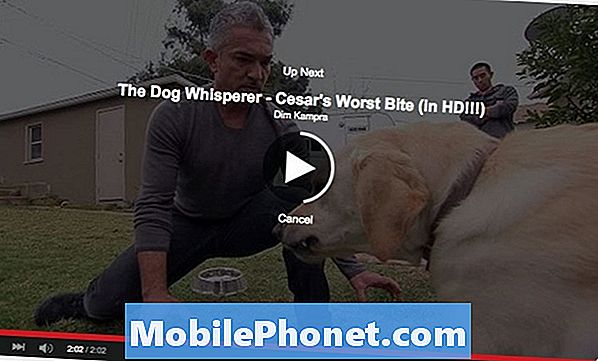
ב- YouTube, סרטון חדש יתחיל לפעול בערך 10 שניות לאחר סיום הסיום האחרון. משהו כזה הוא לא עסקה ענקית אם אתה בדרך כלל לסגור את החלון מיד לאחר שתסיים לעשות את זה צופה, אבל אם אתה מישהו שאוהב להישאר על הדף ולקרוא את ההערות לאחר הווידאו נעשה, זה נהיה מעצבן כאשר וידאו חדש מתחיל לפעול באופן אוטומטי.
עם זאת, כדי להשבית את ההפעלה האוטומטית ב- YouTube.
כיצד להשבית את
באופן מפתיע, זה פשוט מאוד להשבית את התכונה autoplay ב- YouTube, וזה ממש לוקח בלחיצה אחת לעשות את זה.
כאשר אתה מגיע לסרטון שאתה רוצה לצפות בו, פנה לפינה השמאלית העליונה של דף האינטרנט וחפש מתג מעבר כחול שאומר "הפעלה אוטומטית". פשוט לחץ על מתג המתג הזה כדי לכבות אותו. מכאן ואילך, YouTube לא יפעיל עוד עוד סרטון אחר לאחר שצפית בסרטון הראשון.
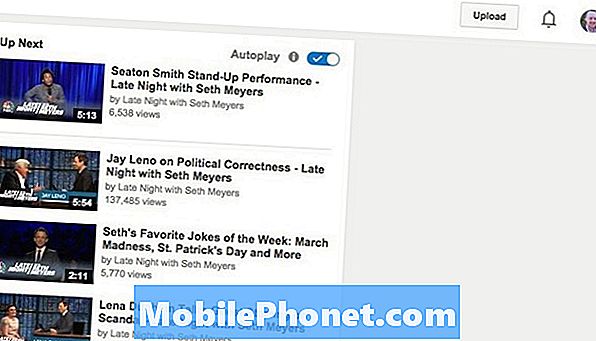
דבר אחד להיות מודעים לכך הוא כי YouTube שומר הגדרה זו ב "עוגיה". עוגיה היא פשוט פיסת מידע כי אתר האינטרנט נותן את דפדפן האינטרנט ולאחר מכן הוא מאחסן את המידע בקובץ טקסט. העוגיה נשלחת בחזרה לאתר בכל פעם שדפדפן האינטרנט שלך מבקר בו. תחשוב על זה כעל הגדרות מותאמות אישית עבור אתר אינטרנט, וכן להשבית autoplay ב- YouTube הוא אחד מאותם הגדרות מותאמות אישית.
הקיקר הוא שבכל פעם שאתה מאפס קובצי cookie עבור דפדפן האינטרנט שלך, YouTube יאבד את ההגדרות המותאמות אישית והסרטונים האוטומטיים יפעילו מחדש עד שתפנה שוב את התכונה.
טיפים אחרים של YouTube
השבתת סרטונים של הפעלה אוטומטית אינה הטריק היחיד שאתה יכול לעשות ב- YouTube. למעשה, יש חבורה שלמה של דברים מסודרים שאתה יכול לעשות ב- YouTube כי ייתכן שלא חשבתי היו אפשריים.
תוכל לשמור סרטוני YouTube כדי לצפות בהם במצב לא מקוון במכשירי Android, ואתה יכול אפילו לעשות את אותו הדבר ב- iPhone (אם כי רק עם אפליקציות של צד שלישי).
יש גם טריק לשנות את איכות הווידאו של YouTube באופן ידני ב- Android, במקום להסתמך על האפליקציה כדי לקבוע באופן אוטומטי את האיכות הטובה ביותר, שאינה מדויקת לחלוטין רוב הזמן.
בנוסף, ב- iPhone יש דרכים "להקשיב" לסרטוני YouTube ללא הפעלת הסרטון, מה שיכול להיות נהדר אם אתה מנסה לשמור על נתונים בזמן נסיעה. ניתן לעשות זאת ב- Safari עם טריק קטן ומסודר, או שתוכל להשתמש באפליקציות של צד שלישי כגון Musi, המאפשרת לך לדפדף בסרטוני YouTube, אך רק לנגן את השמע כדי לחסוך ברוחב פס, וזה מושלם אם אתה רק רוצה לשמוע את המוסיקה של וידאו קליפ.


